Openbare netwerktoegang voor uw IoT Device Provisioning Service beheren
Als u de toegang tot een privé-eindpunt voor DPS in uw VNet wilt beperken, schakelt u openbare netwerktoegang uit. Gebruik om dit te doen de Azure Portal of de publicNetworkAccess API. U kunt ook openbare toegang toestaan via de portal of de publicNetworkAccess API.
Openbare netwerktoegang uitschakelen met behulp van de Azure Portal
Openbare netwerktoegang uitschakelen:
Meld u aan bij de Azure-portal.
Selecteer Alle resources in het linkermenu of op de portalpagina.
Selecteer uw Device Provisioning Service.
Selecteer Netwerken in het menu Instellingen aan de linkerkant.
Selecteer Onder Openbare netwerktoegang de optie Uitgeschakeld
Selecteer Opslaan.
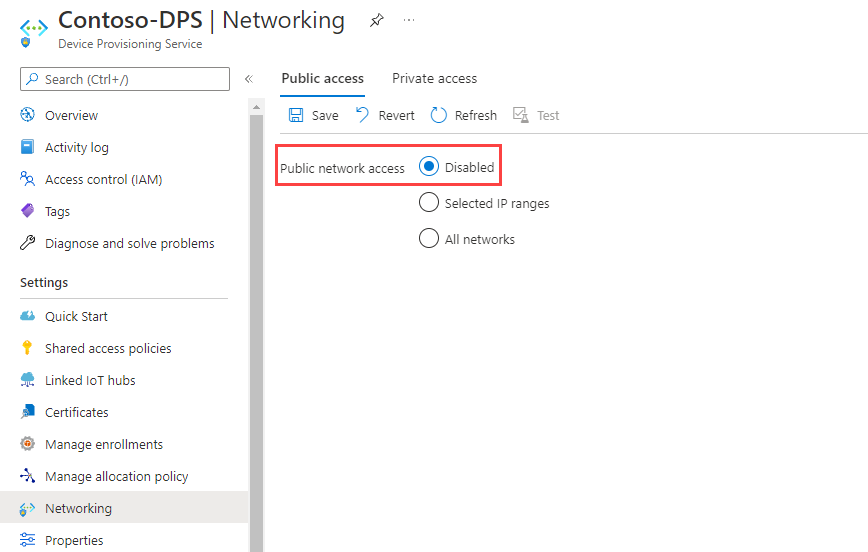
Openbare netwerktoegang inschakelen:
- Selecteer Alle netwerken.
- Selecteer Opslaan.
Beperkingen voor openbare netwerktoegang uitschakelen
Let op de volgende beperkingen wanneer openbare netwerktoegang is uitgeschakeld:
Het DPS-exemplaar is alleen toegankelijk via het privé-eindpunt van het VNET met behulp van Azure Private Link.
U kunt Azure Portal niet meer gebruiken om inschrijvingen voor het DPS-exemplaar te beheren. In plaats daarvan kunt u inschrijvingen beheren met behulp van de Azure CLI, PowerShell of service-API's van machines in het virtuele netwerk(en) die zijn geconfigureerd op het DPS-exemplaar. Zie Beperkingen voor privé-eindpunten voor meer informatie.
DPS-eindpunt, IP-adres en poorten na het uitschakelen van openbare netwerktoegang
DPS is een PaaS (Platform-as-a-Service) met meerdere tenants, waarbij verschillende klanten dezelfde pool van reken-, netwerk- en opslaghardwareresources delen. De hostnamen van DPS worden toegewezen aan een openbaar eindpunt met een openbaar routeerbaar IP-adres via internet. Verschillende klanten delen dit openbare DPS-eindpunt en IoT-apparaten in Wide Area Networks en on-premises netwerken hebben er allemaal toegang toe.
Het uitschakelen van openbare netwerktoegang wordt afgedwongen op een specifieke DPS-resource, waardoor isolatie wordt gegarandeerd. Als u de service actief wilt houden voor andere klantresources met behulp van het openbare pad, blijft het openbare eindpunt op te lossen, kunnen IP-adressen worden detecteerbaar en blijven poorten geopend. Dit is geen reden tot zorg omdat Microsoft meerdere beveiligingslagen integreert om volledige isolatie tussen tenants te garanderen. Zie Isolatie in de openbare Azure-cloud voor meer informatie.
IP-filter
Als openbare netwerktoegang is uitgeschakeld, worden alle IP-filterregels genegeerd. Dit komt doordat alle IP's van het openbare internet worden geblokkeerd. Als u IP-filter wilt gebruiken, gebruikt u de optie Geselecteerde IP-bereiken .
Alle netwerkbereiken inschakelen
Alle netwerkbereiken inschakelen:
- Ga naar de Azure-portal.
- Selecteer Alle resources in het linkermenu of op de portalpagina.
- Selecteer uw Device Provisioning Service.
- Selecteer Netwerken in het menu Instellingen aan de linkerkant.
- Selecteer Onder Openbare netwerktoegang alle netwerken
- Selecteer Save.